Дебажим U-boot на реальном железе
МЕНЮ
Главная страница
Поиск
Регистрация на сайте
Помощь проекту
Архив новостей
ТЕМЫ
Новости ИИ
Городские сумасшедшие
ИИ в медицине
ИИ проекты
Искусственные нейросети
Искусственный интеллект
Слежка за людьми
Угроза ИИ
Компьютерные науки
Машинное обуч. (Ошибки)
Машинное обучение
Машинный перевод
Нейронные сети начинающим
Психология ИИ
Реализация ИИ
Реализация нейросетей
Создание беспилотных авто
Трезво про ИИ
Философия ИИ
Генетические алгоритмы
Капсульные нейросети
Основы нейронных сетей
Распознавание лиц
Распознавание образов
Распознавание речи
Творчество ИИ
Техническое зрение
Чат-боты
Авторизация
2021-09-20 18:47
Продолжение предыдущей статьи, в которой мы ускорили разработку под embedded linux. Рабочая станция + sftp сервер + nfs сервер ускорили на порядок (10х) доставку изменений кода на целевое железо. Теперь не нужно часами компилировать код. В этой статье продолжаем очеловечивать разработку. На этот раз прикручиваем полноценную графическую IDE и пошаговую отладку кода на целевом железе с помощью программатора J-Link. Но пока только загрузчика U-boot. И автоматизируем развертывание рабочей среды разработчика с помощью Docker.
Микропроцессор, используемый в статье - imx6ull (ArmV7), программатор - j-link. В случае, если ваш процессор есть в списке поддерживаемых архитектур, - то у вас есть все шансы повторить все шаги, описанные в статье и получить возможность полноценной отладки программного кода на удаленном железе. По крайней мере, с ARM-ами затруднений возникнуть не должно. В данной статье рассматривается только отладка загрузчика (u-boot). Надеюсь, что и до ядра доберемся в одной из следующих статей.
Подготовка железа
-
Подключаем программатор по JTAG к целевой железке.
-
подключаем программатор по USB к хосту (рабочему ПК).
-
подключаем железку к хосту с помощью COM-порта.
-
подаем питание на железку.
Может случиться такое, что, в ядре выводы JTAG-интерфейса переинициализируются на другие функции. В этом случае, сразу после подачи питания нужно не дать загрузчику начать загрузку ядра. Для этого нужно в консоли нажать любую клавишу до окончания обратного отсчета и остаться в консоли загрузчика.
Установка драйверов
Устанавливаем gdb-multiarch:
$ sudo apt-get install gdb-multiarch Скачиваем драйвера j-link и устанавливаем их:
$ dpkg -i /drivers/JLink_Linux_V754b_x86_64.deb Сборка toolchain
В вашем случае он может быть уже предустановлен/предскомпилирован. В нашем случае компилируем:
$ mkdir /opt/eclipse/ $ cd /opt/elcipse/ $ git clone https://github.com/wireless-road/imx6ull-openwrt.git $ cd imx6ull-openwrt $ ./compile.sh flexcan_wifi Установка IDE и создание проекта
Скачиваем Eclipse IDE for Embedded C/C++ Developers и распаковываем архив в /opt/eclipse.
Нажимаем File --> New Project и выбираем Makefile Project with Existing Code:

Задаем каталог с исходниками U-boot. В нашем случае, их можно найти в build_dir/target-arm_cortex-a7+neon-vfpv4_musl_eabi/u-boot-wirelessroad_ecspi3/u-boot-2017.07:
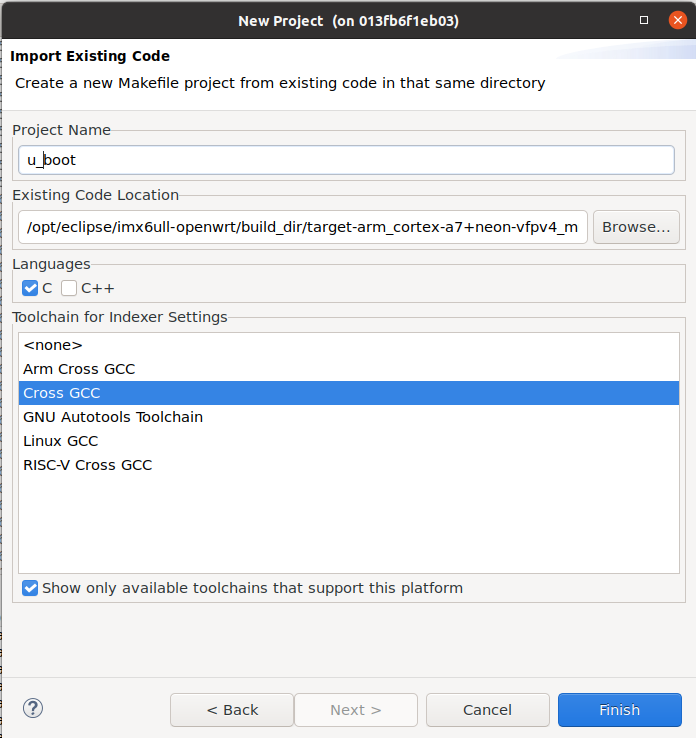
Далее, необходимо задать переменные окружения для корректной работы eclipse с вашим toolchain. Для этого кликаете правой кнопкой мыши на проект в окне Eclipse, нажимаете Properties, а далее - C/C++ Build --> Environment исоздаете несколько переменных:
ARCH=arm CROSS_COMPILE=arm-openwrt-linux-muslgnueabi- STAGING_DIR=/opt/eclipse/imx6ull/imx6ull-openwrt/staging_dir/ Переменная STAGING_DIR специфична для OpenWrt, - вам она, возможно, и не нужна.
Далее редактируем уже имеющуюся переменную PATH, добавив в ее начало следующее:
/opt/eclipse/imx6ull-openwrt/build_dir/target-arm_cortex-a7+neon-vfpv4_musl_eabi/linux-imx6ull_cortexa7/linux-4.14.199/scripts/dtc/:/opt/eclipse/imx6ull-openwrt/staging_dir/target-arm_cortex-a7+neon-vfpv4_musl_eabi/host/bin:/opt/eclipse/imx6ull-openwrt/staging_dir/hostpkg/bin:/opt/eclipse/imx6ull-openwrt/staging_dir/toolchain-arm_cortex-a7+neon-vfpv4_gcc-7.5.0_musl_eabi/bin:/opt/eclipse/imx6ull-openwrt/staging_dir/host/bin:/bin: Здесь, несколько каталогов тулчейна, разделенных двоеточием. В итоге, должно получиться следующее:
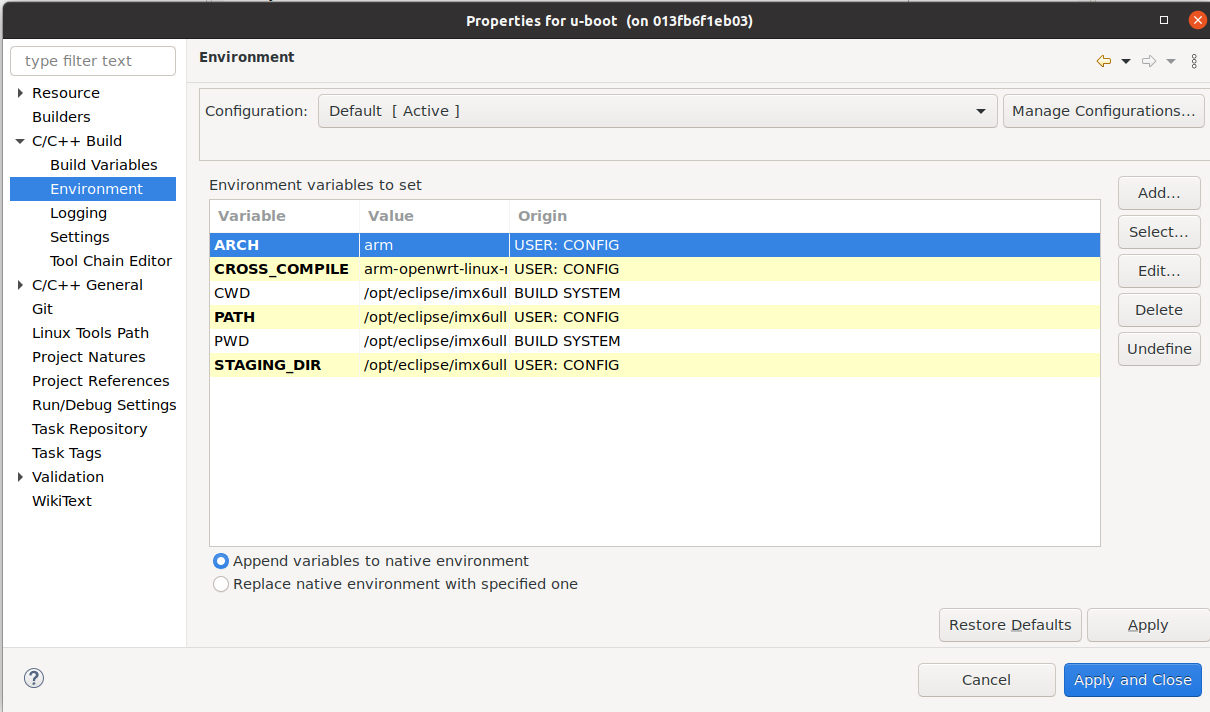
Следующим шагом отключаем дефолтный компилятор:

и задаем пути к заголовочным файлам нашего тулчейна:
/opt/eclipse/imx6ull-openwrt/staging_dir/toolchain-arm_cortex-a7+neon-vfpv4_gcc-7.5.0_musl_eabi/arm-openwrt-linux-muslgnueabi/include/ /opt/eclipse/imx6ull-openwrt/staging_dir/toolchain-arm_cortex-a7+neon-vfpv4_gcc-7.5.0_musl_eabi/include/ /opt/eclipse/imx6ull-openwrt/staging_dir/toolchain-arm_cortex-a7+neon-vfpv4_gcc-7.5.0_musl_eabi/lib/gcc/arm-openwrt-linux-muslgnueabi/7.5.0/include/ 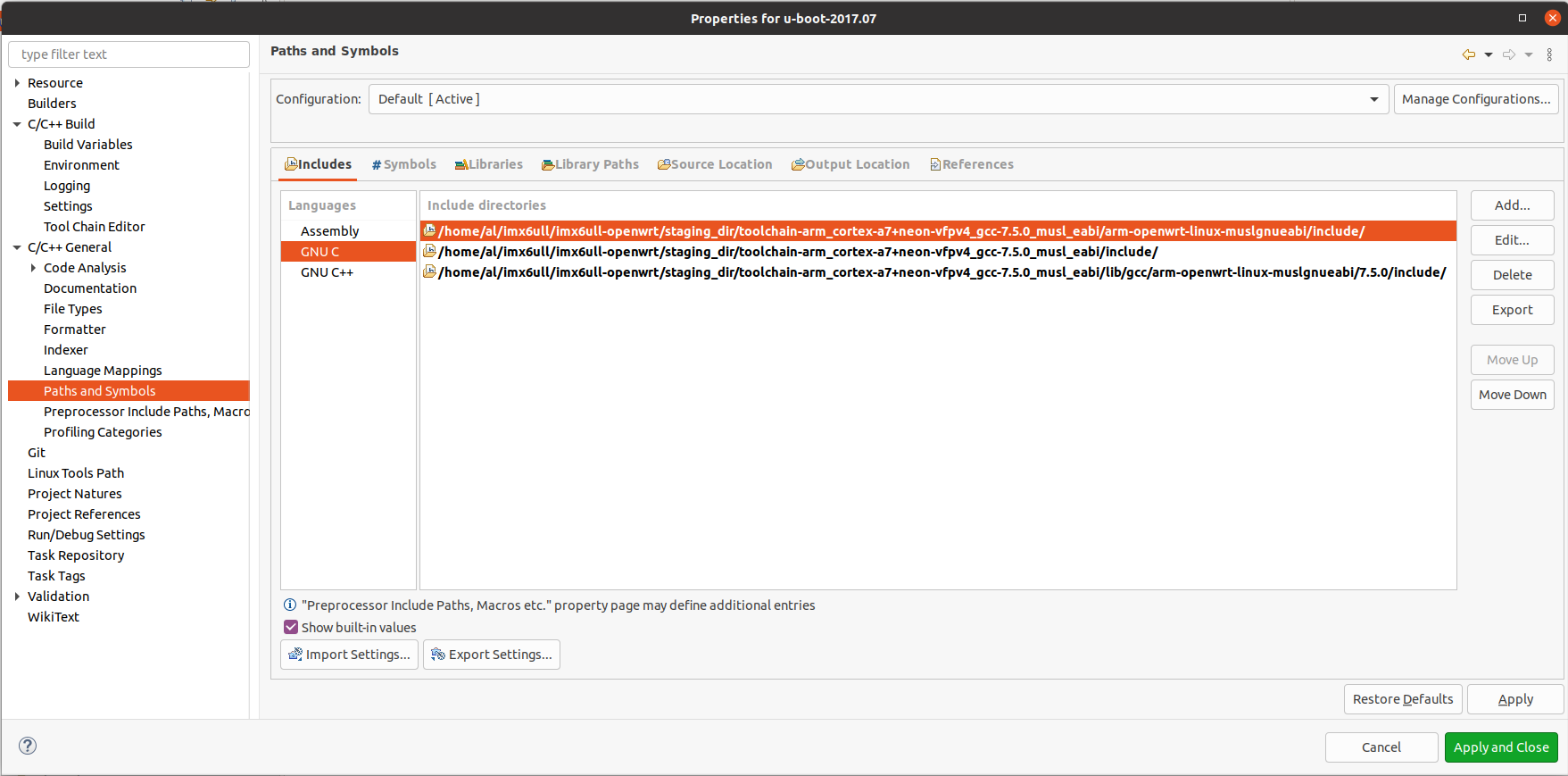
Не забываем включить параллельную сборку:

Готово. Теперь можно попробовать собрать u-boot. Нажмите правой кнопкой мыши на проект и затем Clean Project для очистки проекта, Build Project для сборки:

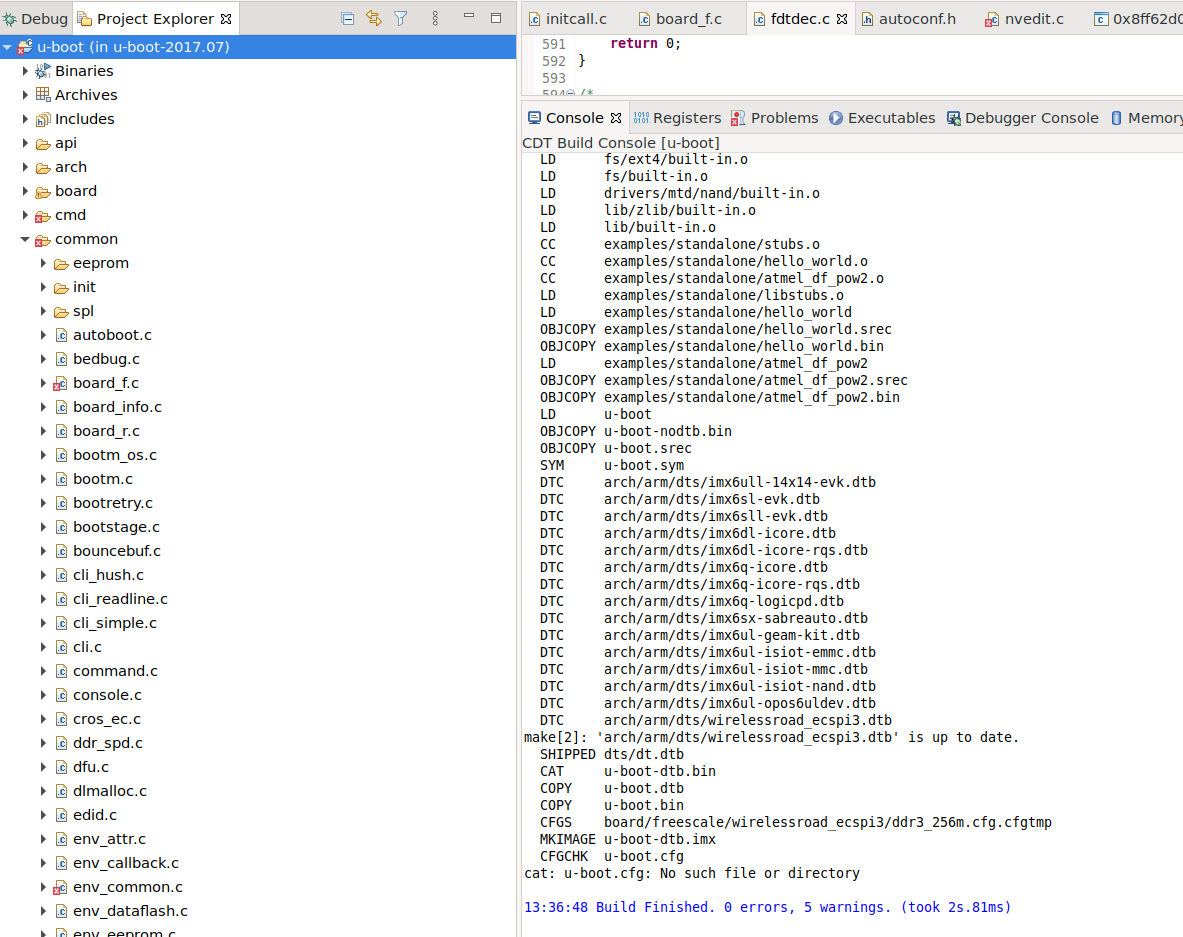
Далее, необходимо, либо включить в концигурации u-boot опцию CONFIG_TOOLS_DEBUG, либо с помощью утилиты make menuconfig, либо в ручную задав в .config файле следующее:
CONFIG_TOOLS_DEBUG=y Возможно, в ide вы не найдете этого файла, поскольку он скрыт. Включить отображение скрытых файлов можно следующим образом:

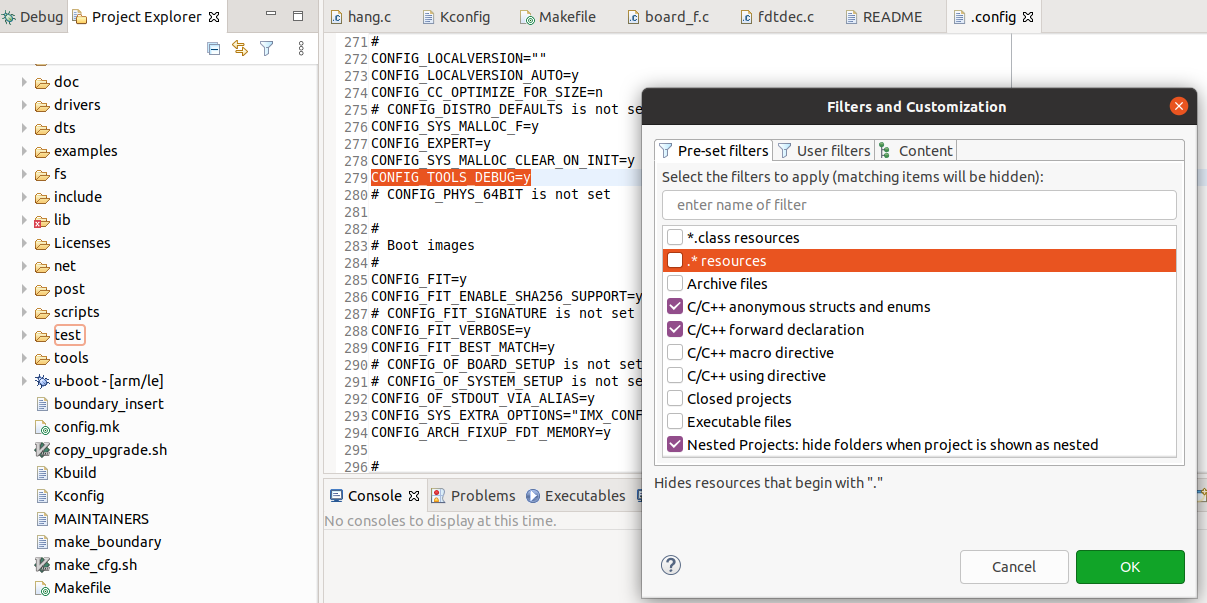
После этого пересоберите проект, чтобы отладочные символы попали в итоговый бинарник.
Осталось совсем чуть-чуть, а именно настроить конфигурацию программатора. Нажмите Run --> Debug Configurations и задайте настройки:
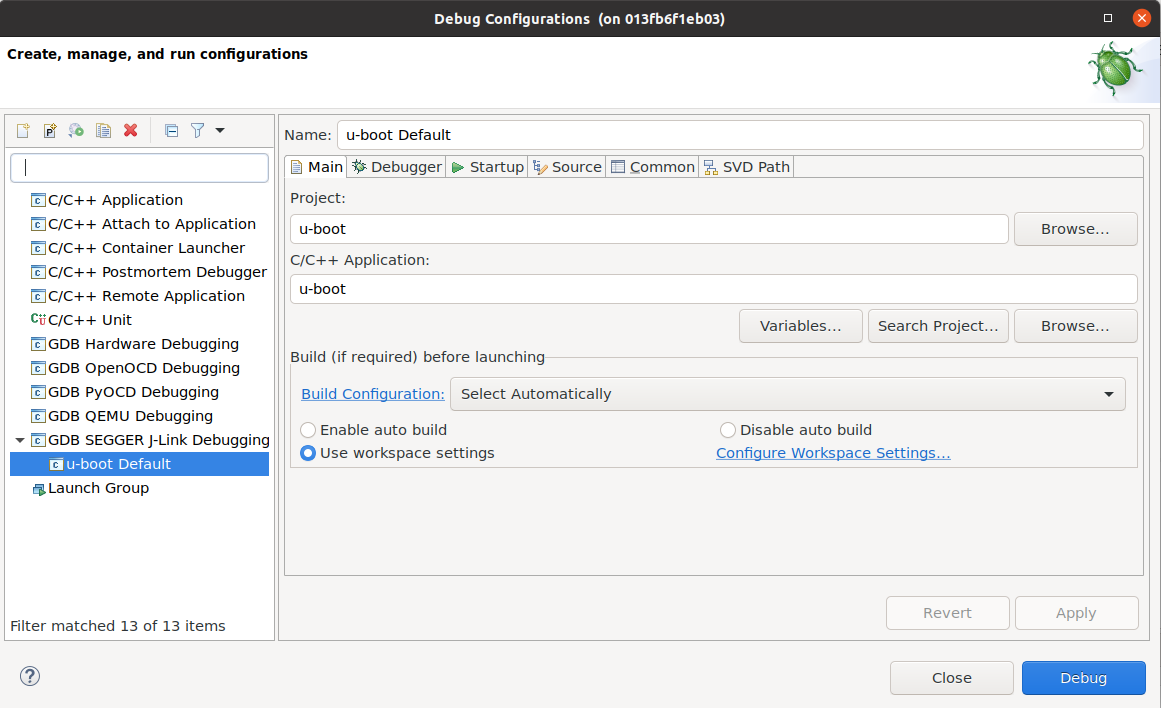
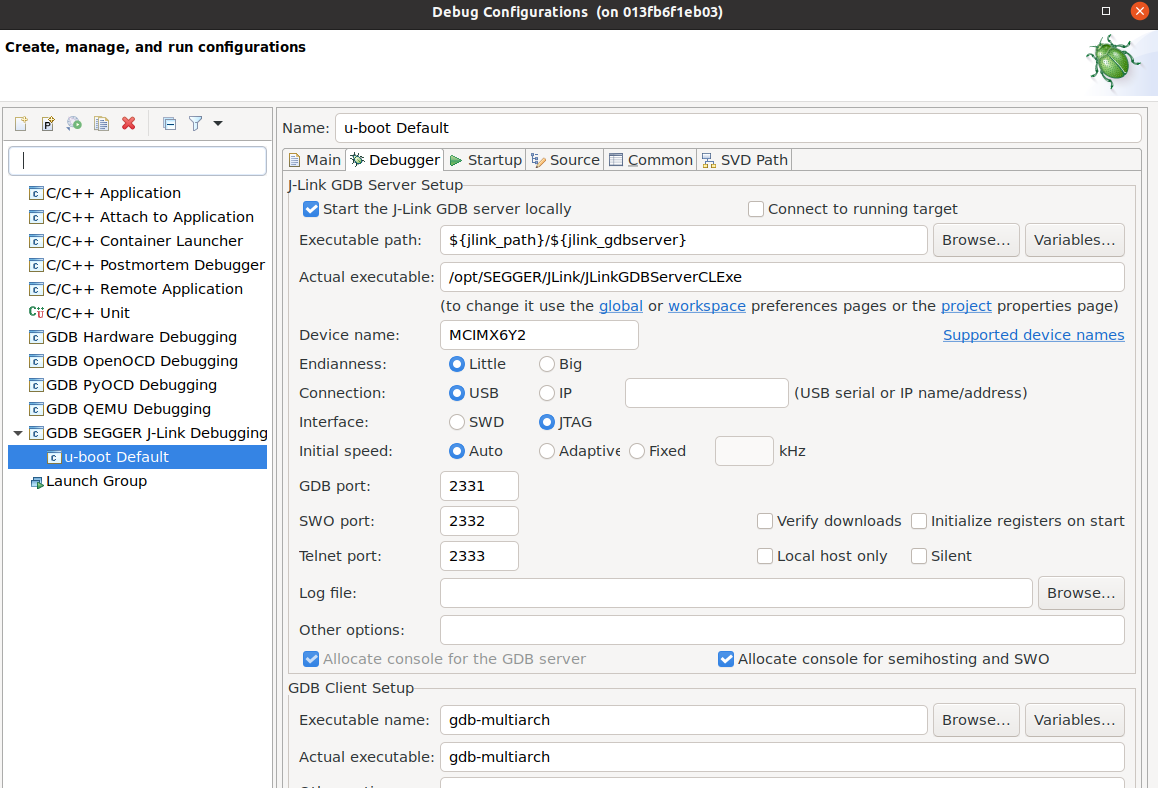

Автоматизируй это.
Довольно длительная последовательность действий и практически каждый клиент, использующий наше BSP, каждый новый разработчик на каком-нибудь этапе да и споткнется, проверено на практике. Поэтому, логично будет автоматизировать развертнывание всей среды разработки, включая скачивание исходных кодов, сборку тулчейна и установку(например с Driverpaksolution) IDE. При этом, упаковка в docker контейнер дает надежку, что вся процедура развертывания будет более-менее стабильно разработать на максимально большом количестве компьютеров. Таким образом, вся выше-описанная инструкция заменяется четырьмя консольными командами:
$ git clone https://github.com/wireless-road/openwrt-ide.git $ docker-compose run --name openwrt openwrt И уже из консоли контейнера:
$ ./setup_ide.sh $ /opt/eclipse/eclipse/eclipse Исходники среды и более подробную инструкцию с некоторыми пояснениями можно найти тут. Eclipse, к сожалению, имеет ограниченные возможности для работы из консоли, но, к счастью, он portable. Таким образом, один раз настроив проект в eclipse, и упаковав его обратно в архив, можно переносить пред-настроенную IDE с машины на машину. Использование docker, в добавок к изоляции среды позволяет также решить возможные ошибки при распаковке архива по другому пути. В теории должно работать, практика покажет как оно на самом деле.
И последнее, - грязный хак, без которого, в нашем случае, u-boot не хотел работать под отладчиком. Вначале, в консоли u-boot вводим:
=> printenv fdtcontroladdr fdtcontroladdr=8ef216d8 и данное значение хард-кодим в u-boot/lib/fdtdec.c в функции fdtdec_setup():

Как этот костыль заменить корректными методами мы пока, к сожалению, не разобрались. Надеюсь, осилим в ближайшее время, но пока так. В вашем случае, если eclipse не сможет стартануть отладку кода, может оказаться полезным запустить отладку в консольном режиме. Для этого запускаете GDBServer:
$ JLinkGDBServer -device MCIMX6Y2 -if JTAG -speed 1000 а следом запускаете консольный дебаггер, где u-boot - скомпилированный ранее образ загрузчика:
$ gdb-multiarch u-boot --nx (gdb) target remote localhost:2331 (gdb) monitor reset (gdb) monitor halt (gdb) monitor sleep 200 (gdb) load а далее шагаете до участка кода, на котором все рушится:
(gdb) s reset () at arch/arm/cpu/armv7/start.S:40 40 b save_boot_params (gdb) s save_boot_params () at arch/arm/cpu/armv7/start.S:116 116 b save_boot_params_ret @ back to my caller (gdb) s save_boot_params_ret () at arch/arm/cpu/armv7/start.S:56 56 mrs r0, cpsr (gdb) s 57 and r1, r0, #0x1f @ mask mode bits (gdb) s 58 teq r1, #0x1a @ test for HYP mode Тут можно ознакомиться с тем, как мы искали проблемный код.
Собственно, отладка
Задаем точку остановки, например функцию initcall_run_list, которая в цикле запускает функции инициализации перферии:

И нажимаем на кнопку Debug, а следом на кнопку Resume:
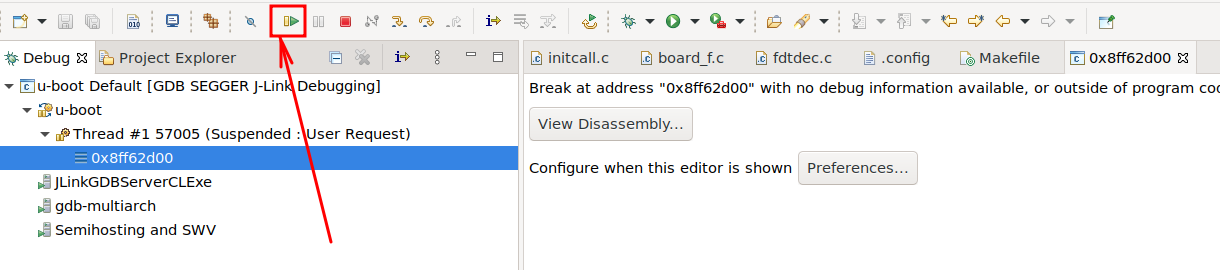
В итоге, должны попасть в выбранную нами функцию. Попробуйте нажать на кнопку Step Over несколько раз - курсор текущего положения должен начать перемещаться по коду:
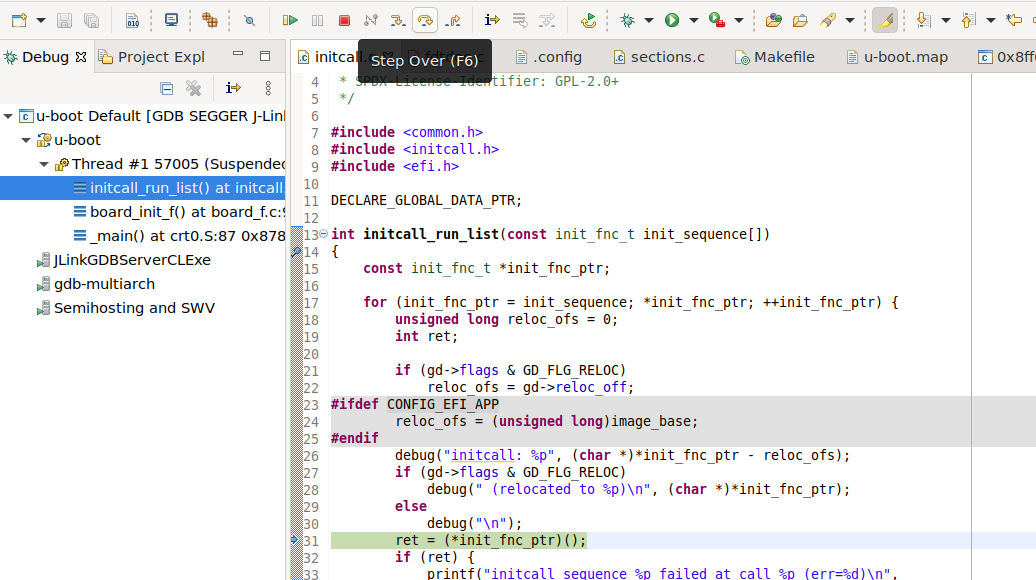
Давайте попробуем начать знакомство с u-boot. Дойдя до строчки подсвеченной зеленым цветом на предыдущем скриншоте поставьте на ней точку остановки (двойной щелчок левой кнопкой мыши по синему полю слева напротив нужной строки), а далее нажимайте на кнопку Resume. После каждого нажатия на Resume, наводите курсор init_fnc_ptr, - в появляющемся всплывающем окне будет появляться название очередной функции, которая будет вызвана. В итоге, можно получить предстваление о том, какими функциями собтсвенно, и происходит инициализация периферии:
setup_mon_len fdtdec_setup initf_malloc initf_bootstage init_console_record arch_cpu_init march_cpu_init initf_dm arch_cpu_init_dm board_early_init_f get_clocks timer_init board_post_clk_init env_init init_baud_rate serial_init console_init_f display_options U-Boot 2017.07 (Sep 19 2021 - 11:24:07 +0300) display_text_info print_cpuinfo CPU: Freescale i.MX6ULL rev1.1 528 MHz (running at 396 MHz) CPU: Industrial temperature grade (-40C to 105C) at 70C Reset cause: unknown reset show_board_info Model: WirelessRoad ecspi3 Board: MX6ULL WirelessRoad ECSPI3 module init_func_i2c I2C: ready announce_dram_init DRAM: dram_init setup_dest_addr reserve_round_4k reserve_mmu reserve_video reserve_trace reserve_uboot reserve_malloc reserve_board setup_machine reserve_global_data reserve_fdt reserve_bootstage reserve_arch reserve_stacks dram_init_banksize show_dram_config 256MiB display_new_sp reloc_fdt reloc_bootstage setup_reloc Setup fec 0 NAND: 0 MiB MMC: FSL_SDHC: 0 board_spi_cs_gpio bus 2 cs 0 SF: Detected w25q256 with page size 256 Bytes, erase size 4 KiB, total 32 MiB In: serial Out: serial Err: serial Net: FEC [PRIME] Hit any key to stop autoboot: 0 Здесь, левая колонка - вызывающиеся функции, правая - логи в консоли, выдаваемые функцией.
Продолжение
Тут и тут можно ознакомиться с удаленной отладкой приложений пользовательского уровня. В следующей же статье надеюсь добраться до пошаговой отладки ядра.
Источник: habr.com